Unul dintre elementele sau instrumentele pe care le folosim cel mai mult pe parcursul zilei smartphone-ului nostru este nu numai ecranul tactil, ci și tastatura pe care le au toate terminalele. Fie că este cel predefinit sau cel pe care l-am instalat ulterior, îl folosim întotdeauna, deoarece este un mod esențial de a comunica cu oamenii. Și, în ciuda sosirii metodei de trimitere audio, mulți rămân fideli scrierii de texte care par să nu aibă sfârșit.
Cu toate acestea, este probabil ca, ocazional, să fi trebuit să ne confruntăm cu nevoia de a corecta cuvintele pe care le-am scris greșit, trebuind să le punem din nou și să ajungem să pierdem timpul care era cu siguranță destul de necesar. Din acest motiv, este timpul să știm care sunt modalitățile prin care Android sistemul de operare ne oferă să putem scrie texte mai repede fără a face o singură ortografie greșită în ele.
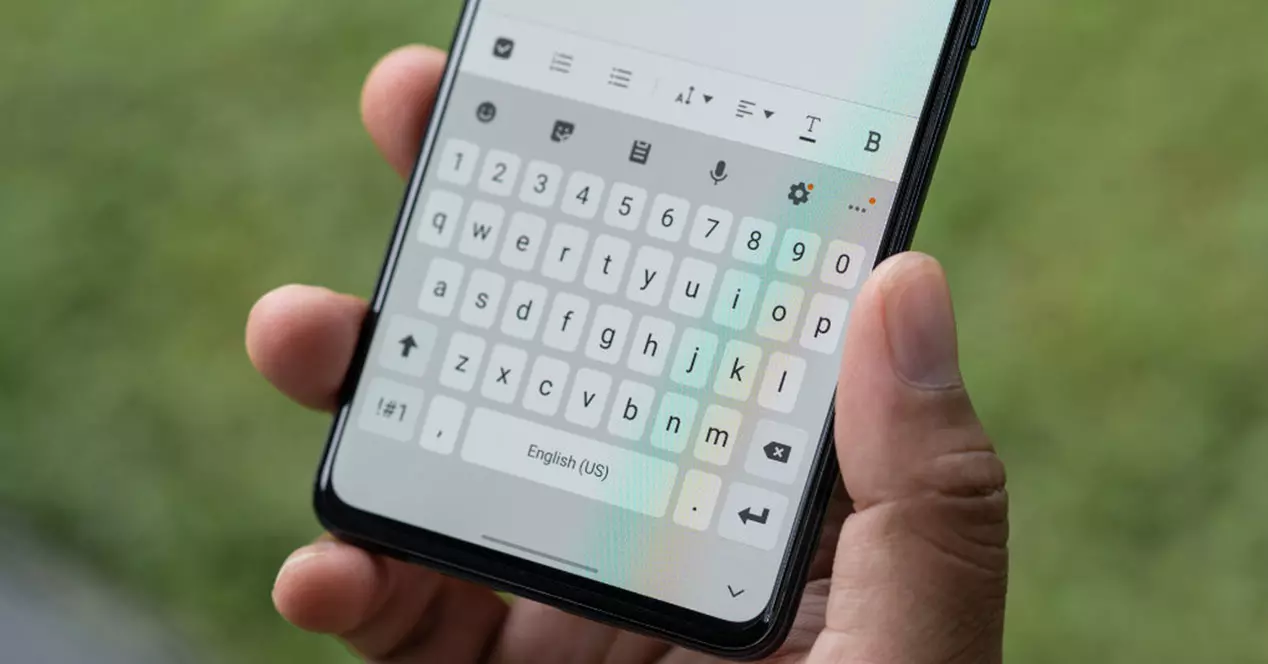
Modificați aspectul tastaturii
Unul dintre punctele forte pe care ni le oferă telefoanele Android este personalizarea, care va fi și mai mare în funcție de stratul software pe care îl are terminalul nostru, fie el Un UI, MIUI, EMUI, printre alții. Acesta este motivul pentru care găsim o multitudine de configurații cu scopul de a ne face mult mai ușoară utilizarea dispozitivului nostru mobil, cum ar fi scriind bine .
Cu siguranță, una dintre principalele probleme cu care se confruntă utilizatorii este tipul de design pe care îl are însăși tastatura. Mai ales, o vom observa dacă ne-am schimbat de la un telefon la altul, deoarece dimensiunea terminalului în sine va influența, de asemenea. Cu toate acestea, sistemul de operare Google ne oferă posibilitatea sau cel puțin în majoritatea cazurilor de a-și putea schimba atât designul, cât și poziția sa pe panoul tactil al smartphone-ului nostru.
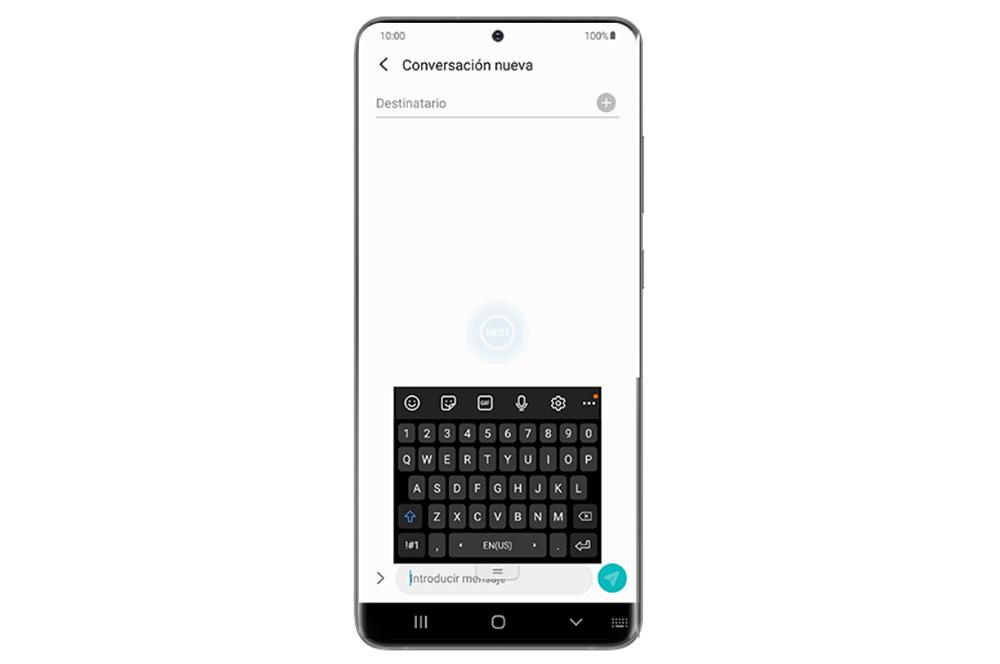
Prin urmare, putem face tastele singure puțin mai mari. În plus, ne va face viața mult mai ușoară să putem scrie cu succes texte într-un mod mai rapid. Deși, fiecare tastatură ne va oferi mai multe sau mai puține setări atunci când o configurăm, inclusiv posibilitatea de a elimina rândul numeric, astfel încât să nu apară întotdeauna vizibil.
Pentru a face acest lucru, primul lucru pe care trebuie să-l facem este să căutăm secțiunea în care se află meniul tastaturii în interiorul setărilor dispozitivului nostru mobil. Odată ajuns în interior, va trebui să căutăm opțiunea care ne permite modificați designul sau aspectul acestuia , și stabiliți-l pe cel care se potrivește cel mai bine stilului nostru de scriere, astfel încât să putem folosi tastatura într-un mod mai agil în orice moment.
Folosiți corecția automată și sugestiile
În funcție de modul nostru de a scrie texte, funcționalitatea pe care o au tastaturile mobile Android pentru auto-corectarea greșelilor noastre de ortografie este o problemă sau nu. Practic, acest instrument de tastatură va schimba de la sine acele cuvinte pe care le-am scris greșit sau atunci când înțelege că am vrut să punem altceva. Din acest motiv, de multe ori autocorecția smartphone-ului poate fi mai bună sau mai rea.
Dacă în cazul dvs. preferați să îl activați pentru a evita timpul petrecut corectând cuvintele pe care le-ați greșit, va trebui să urmați acest traseu în cadrul setărilor smartphone-ului dvs. Cu toate acestea, rețineți că este unul generic, deoarece poate varia în funcție de stratul de personalizare al telefonului : Limbă și tastatură> Asistență la introducere> Corectare ortografică și faceți clic pe comutator pentru a activa sau dezactiva această funcție.
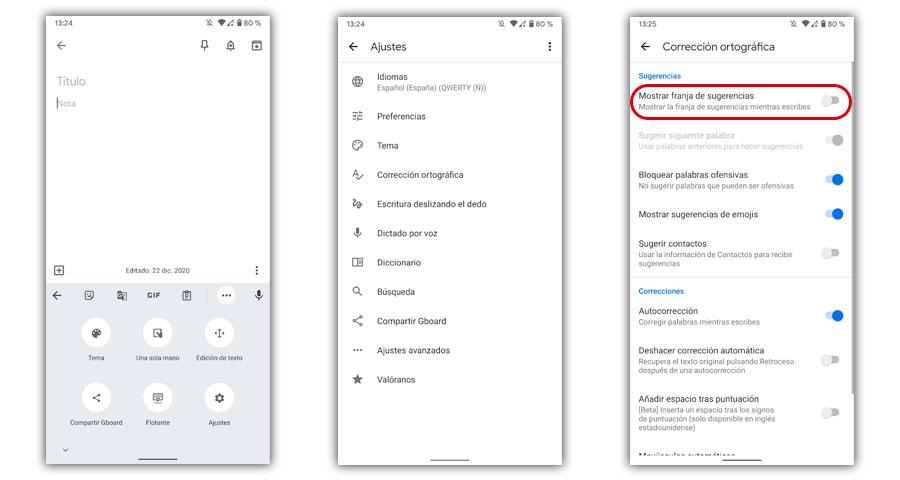
Un alt aspect care ne poate îmbunătăți sau agrava scrierea în timp ce vorbim cu cineva sunt sugestiile oferite chiar de smartphone . Dar, din fericire, telefoanele Android ne permit, de asemenea, să le activăm sau să le dezactivăm în funcție de nevoile noastre. Această funcție diferă de cea anterioară prin simplul fapt că nu corectează automat cuvintele, ci mai degrabă ne oferă sugestii diferite în timp ce tastăm, care vor apărea chiar deasupra tastaturii dispozitivului nostru mobil.
Pentru a face acest lucru, va trebui să căutăm secțiunea tastatură în setările smartphone-ului nostru. Apoi va fi timpul să găsiți o opțiune numită Afișați banda de sugestii sau tastatura predictivă. Odată ce am ajuns la acest punct, va depinde de fiecare utilizator dacă îl are activ sau nu.
Adăugați comenzi rapide și mai multe cuvinte în dicționar
Funcționalitățile de mai sus nu vor fi singurele care ne vor ajuta să ne îmbunătățim scrierea, deoarece putem face și noi utilizarea corectă a dicționarului care este integrat în telefoanele Android. Și este, pentru cei care nu știu, datorită acestui fapt vom putea adăuga termeni diferiți. Mai presus de toate, va fi util, astfel încât să nu corectăm cuvintele pe care le folosim în mod regulat. Îl vom face chiar să ajungă să le sugereze singur.
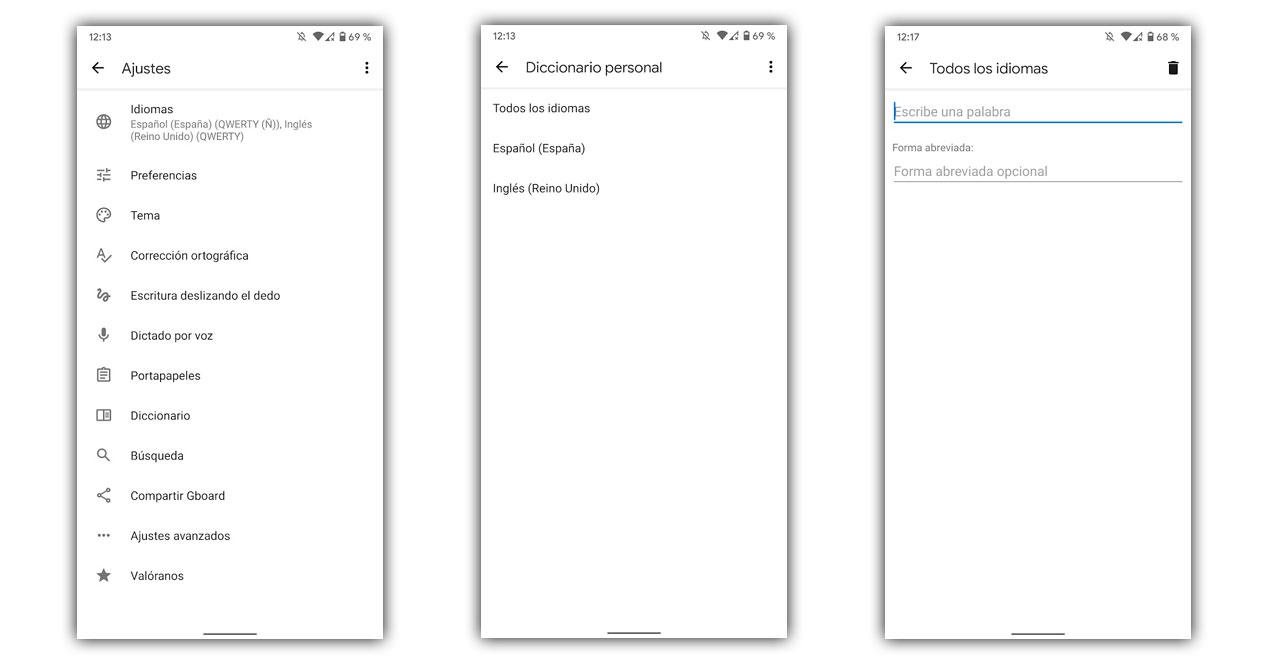
În plus, acesta este de obicei unul dintre acele cazuri în care faptul de a folosi mai multe limbi în timp ce scriem poate deveni cu adevărat enervant. Deși vom avea și opțiunea de a adăuga mai multe limbi la tastatură, așa cum vom explica puțin mai târziu. Dar, dacă în cazul dvs. preferați să aveți o singură limbă, funcția dvs. va fi să adăugați cuvinte sau comenzi rapide.
Pentru primul caz de adăugare de cuvinte în dicționar va trebui să introducem Setări> Limba și metodele de scriere sau Limbajul de introducere > Dicționar. Apoi, va trebui să scriem rând pe rând cuvintele pe care le dorim, astfel încât dispozitivul mobil să le țină cont tot timpul. În acest fel, dacă folosim cuvinte diferite pe care mobilul nu le recunoaște, fie pentru că este un limbaj diferit, fie pentru că este scris într-un mod diferit, putem crea aceste comenzi rapide pentru a facilita scrierea.
Și, așa cum am spus, avem și opțiunea de a schimba limba prin simpla apăsare a unui buton. Cu aceasta ne vom asigura că smartphone-ul nu va înnebuni și vom începe să ne bombardeze cu sugestii și autocorecții nedorite. Pentru a face acest lucru, trebuie să căutăm în setări secțiunea tastatură sau Introducere limbă și text> Limbă> Adăugați limbă . Apoi, va trebui să îl selectăm pe celălalt pe care îl folosim cel mai mult atunci când scriem. Apoi, printr-o simplă atingere a tastaturii, trecem imediat la cealaltă fără prea mult efort.